Question
Problème: « Certains paramètres sont gérés par votre organisation » - comment y remédier ?
Bonjour. Un jour, apparemment sorti de nulle part, j'ai remarqué que la page d'accueil de mon navigateur Web avait changé. Je n'ai pas lancé cela, j'ai donc essayé de m'en débarrasser en accédant aux paramètres de Chrome, mais en vain. J'ai ensuite remarqué que je ne pouvais apporter aucune modification au navigateur car il disait « Géré par votre organisation », ce qui m'a laissé perplexe, car il s'agit de mon ordinateur personnel et aucune organisation n'est impliquée. Y a-t-il quelque chose que je puisse faire pour récupérer tous les contrôles de mon navigateur Chrome? Une aide serait appréciée.
Résolu réponse
"Certains paramètres sont gérés par votre organisation" ou "Géré par votre organisation" est un message que les utilisateurs peuvent voir dans leur navigateur Web ou dans d'autres parties du système d'exploitation Windows. Lorsqu'une telle politique[1] est appliqué, ils ne pourront pas configurer des paramètres particuliers dans le navigateur Web (ou un ordinateur), par exemple, l'URL de la page d'accueil ou les restrictions d'accès à des sites Web particuliers.
Initialement, « Certains paramètres sont gérés par votre organisation » est une invite légitime qui est utilisée par entreprises et organisations à restreindre la modification des paramètres du navigateur Web par les employés et tiers. Cela peut être particulièrement utile pour les entreprises, car cela peut empêcher l'infection de logiciels malveillants en raison d'un comportement d'utilisateur non sécurisé (visite de sites malveillants et téléchargement d'exécutables inconnus[2] peut conduire à l'infiltration de ransomware,[3] chevaux de Troie et autres logiciels malveillants, qui peuvent être désastreux pour toute entreprise).
Cependant, les utilisateurs ont récemment commencé à se plaindre de la politique « Certains paramètres sont gérés par votre organisation » apparaissant sur leurs navigateurs Web lorsqu'ils utilisent une maison ordinateur, Essentiellement, il n'y a pas de gestion d'organisation pour définir ces préférences, donc l'invite laisse les utilisateurs perplexes et ils ne comprennent pas ce qui se passe au.
La vérité est qu'il s'est avéré que les programmes potentiellement indésirables, tels que les pirates de navigateur (Bundlore, Recherche de tempête, Recherche optimale, et bien d'autres), ont commencé à abuser de la fonctionnalité pour empêcher la fermeture de ces applications. Les développeurs PUP recherchent constamment de nouvelles façons d'empêcher les utilisateurs d'éliminer les logiciels malveillants de leurs systèmes, et les modifications non sollicitées de la politique Chrome en font partie. Alors, comment résoudre le problème « Certains paramètres sont gérés par votre organisation » ?
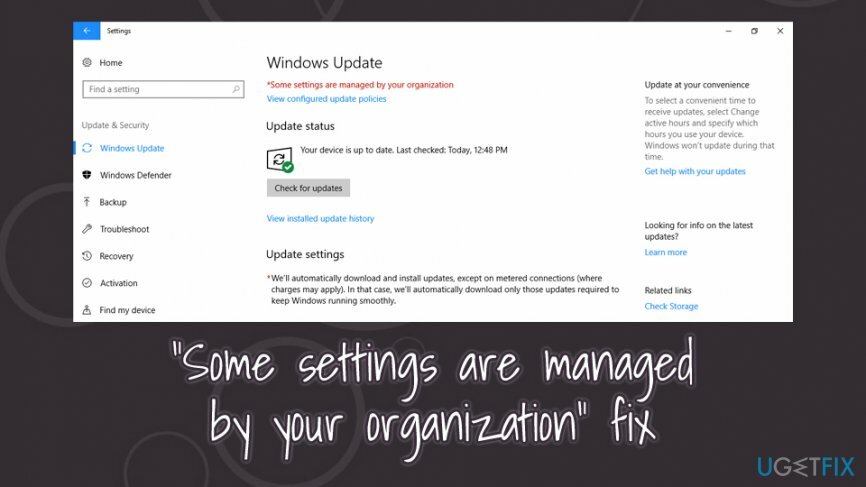
Il existe plusieurs manières de résoudre le problème « Certains paramètres sont gérés par votre organisation ». Cependant, il est également important de noter que la stratégie peut également être appliquée à différentes parties d'un ordinateur Windows, pas nécessairement au navigateur Web. Par exemple, les paramètres des fonctionnalités suivantes peuvent être restreints :
- Windows Defender
- Windows Update
- Heure et date
- Écran verrouillé
- Windows Hello, etc.
Une autre note importante est que si votre entreprise dans laquelle vous travaillez a défini le "Certains paramètres sont gérés par votre organisation" pour restreindre l'accès à l'ordinateur de travail, vous ne pouvez rien faire pour modifier ces autorisations. Ainsi, les correctifs ci-dessous ne s'appliquent qu'aux utilisateurs à domicile.
Conseil de pro: dans certains cas, vous pouvez corriger l'erreur « Certains paramètres sont gérés par votre organisation » en analysant l'appareil avec un logiciel anti-malware ou un outil de réparation tel que RéimagerMachine à laver Mac X9. Si cela ne vous aide pas, veuillez suivre les solutions manuelles que nous proposons ci-dessous.
Correction 1. Résoudre le problème « Géré par votre organisation » sur Google Chrome
Pour réparer le système endommagé, vous devez acheter la version sous licence de Réimager Réimager.
Le « Certains paramètres sont gérés par votre organisation » sur Google Chrome a inquiété et agacé de nombreux utilisateurs, car ils ont affirmé qu’ils n’avaient jamais autorisé la mise en œuvre d’un tel paramètre en premier lieu. Cependant, dans de nombreux cas, la politique Chrome est modifiée par une application potentiellement indésirable qui est généralement installée par les utilisateurs eux-mêmes. Par conséquent, il existe plusieurs étapes pour supprimer l'invite « Certains paramètres sont gérés par votre organisation » de Chrome. Suivez ces étapes:
Étape 1. Essayez d'éliminer toutes les extensions de navigateur indésirables
Bien que cela puisse sembler une solution évidente, cela ne fonctionne pas toujours, car le paramètre lui-même empêche la suppression des modules complémentaires. Néanmoins, vous devriez l'essayer comme première solution :
- Cliquez sur Chrome menu (trois points verticaux dans le coin supérieur droit de la fenêtre)
- Aller à Plus d'outils > Extensions
- Là, cliquez sur Supprimer à côté de toutes les extensions qui sont présentes
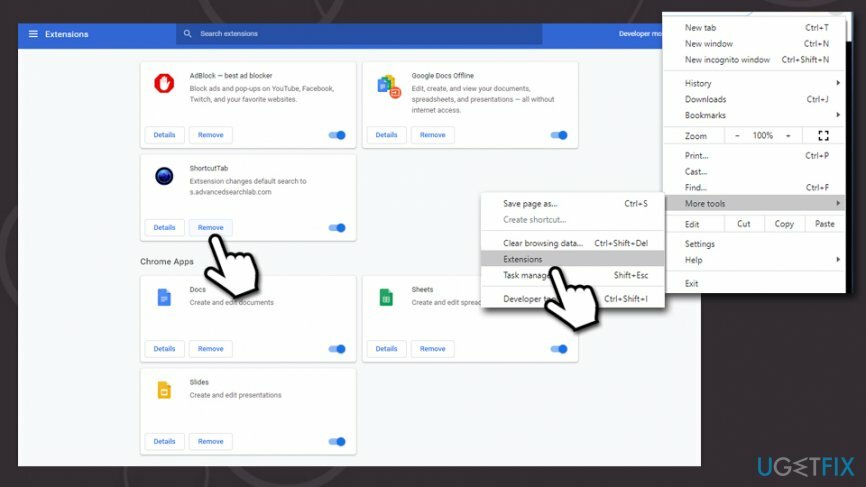
Vous devez également désinstaller tous les programmes indésirables via Panneau de configuration > Programmes et fonctionnalités (cliquez avec le bouton droit sur l'application indésirable et sélectionnez Désinstaller. Redémarrer après). Si cela ne fonctionne pas, passez à l'étape suivante.
Étape 2. Réinitialiser Google Chrome
Essayez de réinitialiser Google Chrome si possible. Suivez ces étapes:
- Aller à menu et sélectionnez Réglages
- Faites défiler vers le bas et cliquez sur Avancée
- Localisez le Réinitialiser et nettoyer section
- Cliquer sur Restaurer les paramètres à leurs valeurs par défaut d'origine
- Confirmer avec Réinitialiser les options
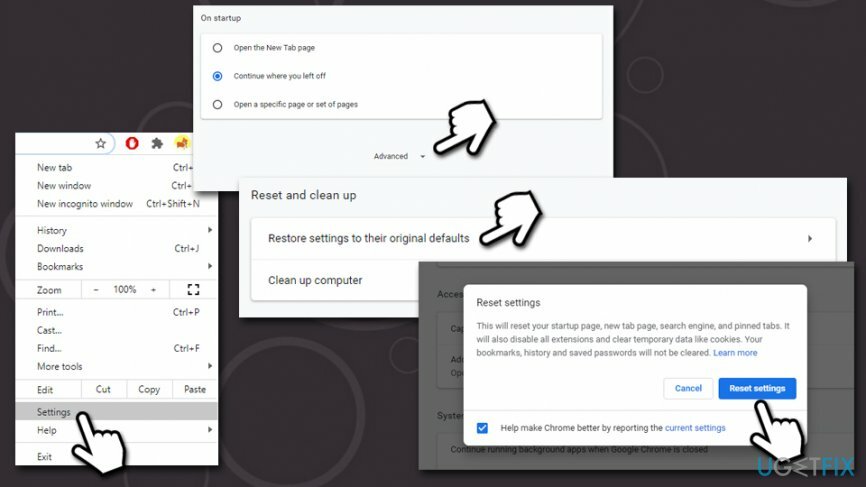
Étape 3. Supprimer le contenu AppData dans le dossier Chrome
Pour de meilleurs résultats, nous vous recommandons de désinstaller complètement le navigateur Web, puis d'effectuer les actions suivantes :
- presse Gagner + E sur votre clavier pour ouvrir l'explorateur de fichiers
- Naviguez jusqu'à l'emplacement suivant pour accéder au dossier Google (remarque: si vous ne parvenez pas à afficher cet emplacement, cliquez sur afficher puis cochez la case Éléments cachés boîte):
C:\\Utilisateurs\\[nom d'utilisateur]\\AppData\\Local\\Google
- presse Ctrl + A pour tout sélectionner
- Faites un clic droit et appuyez sur Supprimer
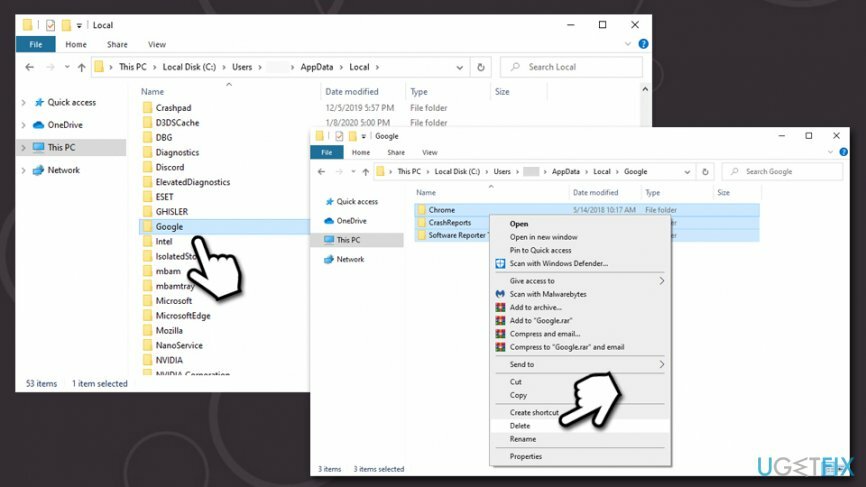
- Vide Corbeille
Correction 2. Configurer la politique et le service de télémétrie
Pour réparer le système endommagé, vous devez acheter la version sous licence de Réimager Réimager.
La modification des stratégies de groupe peut vous aider à résoudre le problème « Certains paramètres sont gérés par votre organisation » :
Étape 1. Utiliser l'éditeur de stratégie de groupe local
- Tapez gpedit.msc dans la recherche Windows
- Faites un clic droit sur le résultat de la recherche et sélectionnez Exécuter en tant qu'administrateur
- Rendez-vous à l'emplacement suivant :
Configuration ordinateur > Modèles d'administration > Composants Windows > Collecte de données et versions d'aperçu
- Sur le côté droit de la fenêtre, double-cliquez sur le Autoriser la télémétrie
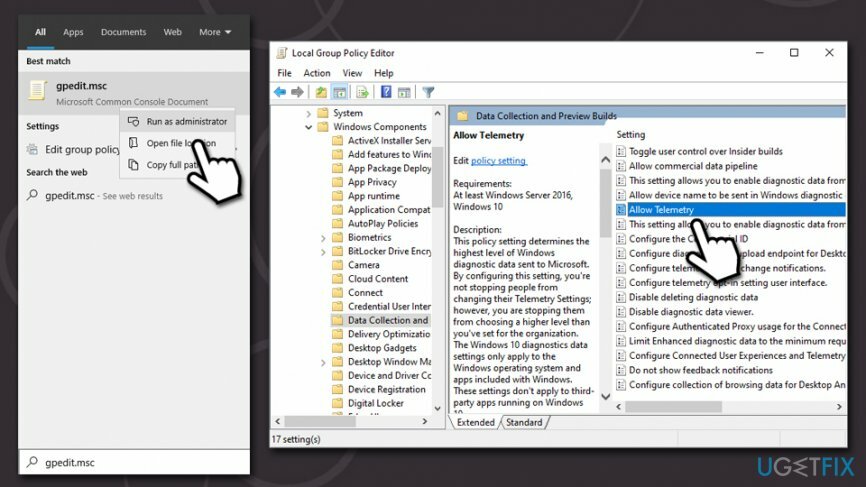
- Sélectionnez le Activer le paramètre
- Dans le Options menu déroulant, choisissez Réglage complet
- Cliquez sur Appliquer puis d'accord
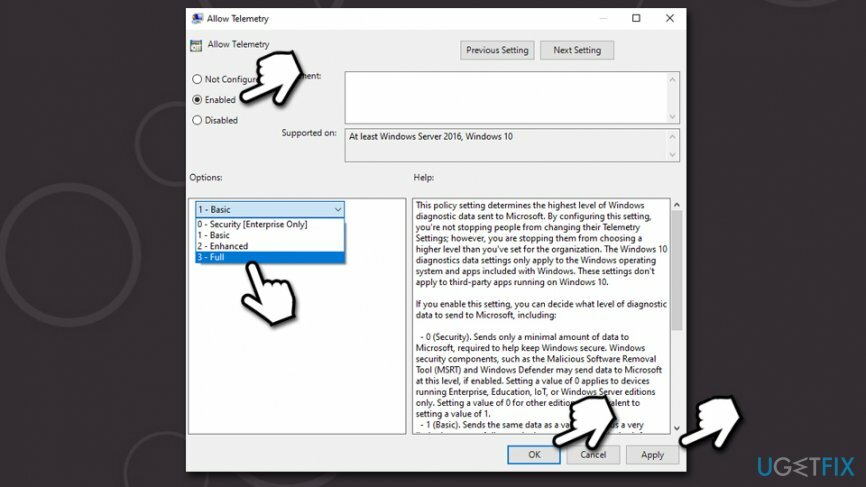
- Fermer l'éditeur de stratégie de groupe local
Étape 2. Activer le service de télémétrie
- Tapez services.msc dans la recherche Windows
- Faites un clic droit sur le résultat de la recherche et sélectionnez Exécuter en tant qu'administrateur
- Double-cliquez sur le Expérience utilisateur connectée et télémétrie un service
- Dans la nouvelle fenêtre, sélectionnez Automatique en dessous de Type de démarrage (si ce n'est pas encore fait)
- Cliquez sur Appliquer et d'accord
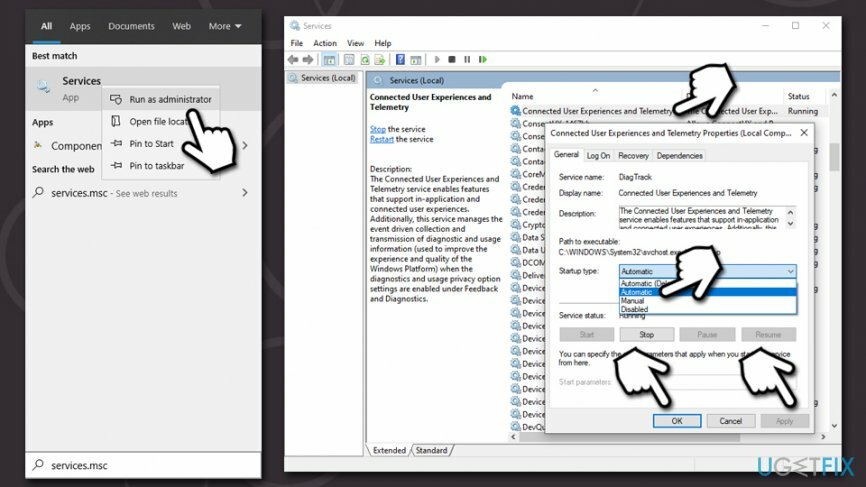
Correction 3. Désactiver les notifications du menu Démarrer et de la barre des tâches via la stratégie de groupe
Pour réparer le système endommagé, vous devez acheter la version sous licence de Réimager Réimager.
- Ouvert Éditeur de stratégie de groupe local en tant qu'administrateur comme expliqué à l'étape précédente
- Accédez à l'emplacement suivant :
Configuration utilisateur > Modèles d'administration > Menu Démarrer et barre des tâches > Notifications
- Sur le côté droit, double-cliquez sur le Désactiver les notifications toast
- Cliquez sur l'option Désactivé puis sélectionnez Appliquer et d'accord
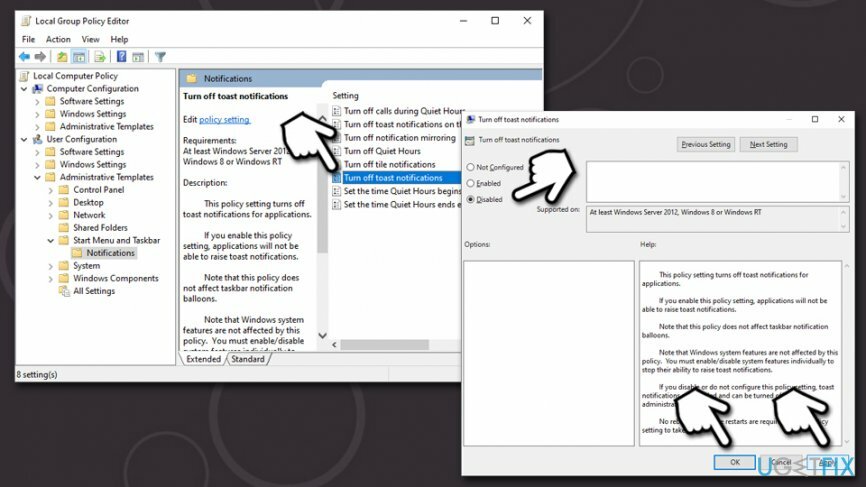
Correction 4. Modifier le registre Windows
Pour réparer le système endommagé, vous devez acheter la version sous licence de Réimager Réimager.
Avant de toucher au registre, il est important de le sauvegarder en cas de problème, car un registre mal modifié pourrait détruire Windows.
Étape 1. Sauvegardez votre registre
- Tapez regedit barre de recherche Windows
- Cliquez avec le bouton droit sur le Éditeur de registre résultat et sélectionnez Exécuter en tant qu'administrateur
- Si la fenêtre User Avaunt Control s'affiche, cliquez sur Oui
- Sélectionner Fichier > Exporter
- Choisissez l'emplacement où vous souhaitez stocker la sauvegarde de votre registre
- Veiller à ce que Plage d'exportation est réglé sur Tout puis cliquez sur Sauvegarder
Étape 2. Modifier le registre Windows
Une fois votre registre sauvegardé, vous pouvez le modifier. Veuillez suivre ces étapes :
- Ouvert Éditeur de registre en tant qu'administrateur encore une fois
- Rendez-vous à l'emplacement suivant :
HKEY_LOCAL_MACHINE\\SOFTWARE\\Policies\\Microsoft\\Windows\\Personnalisation
- Double-cliquez sur le NoLockScreen sur la droite
- Changer la valeur de 1 à 0.
Correction 5. Supprimez la clé de registre malveillante qui a désactivé Windows Defender
Pour réparer le système endommagé, vous devez acheter la version sous licence de Réimager Réimager.
Une fois que le malware pénètre dans une machine, il effectue une série de modifications sur Windows afin de fonctionner comme prévu par les cybercriminels. Récemment, les utilisateurs ont commencé à se plaindre de ce problème, car ils ont remarqué que leur logiciel de sécurité n'était pas entièrement fonctionnel. Au lieu de cela, ils voient les notifications suivantes :
Votre protection contre les virus et les menaces est gérée par votre organisation
Aucun fournisseur d'antivirus actif
La raison de la notification « Votre protection contre les virus et les menaces est gérée par votre organisation » est l'infection d'un malware agressif qui remplace la protection contre la falsification de Windows Defender et crée une clé de registre qui conserve l'anti-malware désactivée. Pour reprendre le contrôle du logiciel de sécurité, vous devez supprimer le registre malveillant. La façon la plus simple de le faire est d'accéder à l'invite de commande élevée :
- Tapez cmd dans la recherche Windows
- Cliquez avec le bouton droit sur Invite de commandes et sélectionnez Exécuter en tant qu'administrateur
- Tapez la commande suivante et appuyez sur Entrer:
REG SUPPRIMER "HKLM\\SOFTWARE\\Policies\\Microsoft\\Windows Defender" /v DisableAntiSpyware
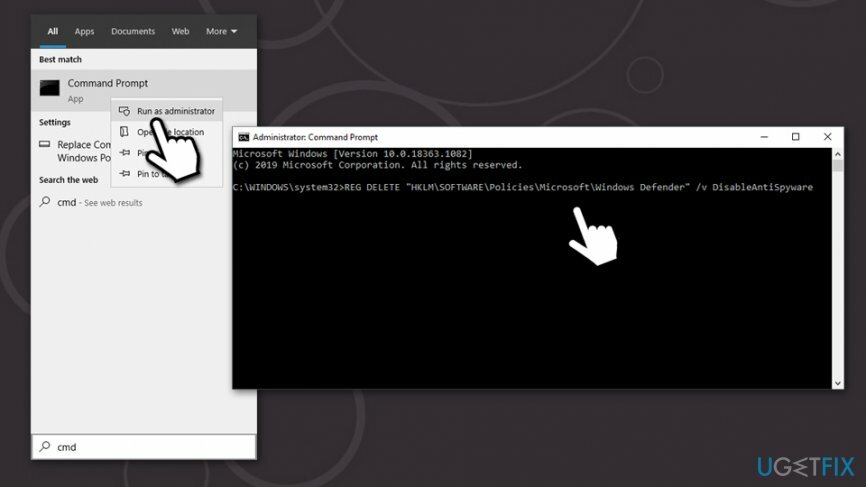
Correction 6. Assurez-vous que les services liés à Windows Defender sont en cours d'exécution
Pour réparer le système endommagé, vous devez acheter la version sous licence de Réimager Réimager.
Si vous deviez traiter avec le « Aucun fournisseur antivirus actif » ou « Votre protection contre les virus et les menaces est gérée par votre organisation », vous devez vérifier si les paramètres liés à Windows Defender sont définis correctement.
- Tapez services.msc dans la recherche Windows
- Cliquez avec le bouton droit sur le résultat de la recherche de services et sélectionnez Exécuter en tant qu'administrateur
- Vérifiez les services suivants :
Service antivirus Microsoft Defender mis à Automatique
Centre de sécurité mis à Automatique (démarrage différé)
Service de sécurité Windows mis à Manuel
Correction 7. Définissez les données de diagnostic et d'utilisation sur Complet via les paramètres
Pour réparer le système endommagé, vous devez acheter la version sous licence de Réimager Réimager.
- Faites un clic droit sur Démarrer bouton et sélectionnez Réglages
- Aller à Vie privée
- Sélectionner Diagnostics et commentaires
- Modifiez le réglage de De base à Complet
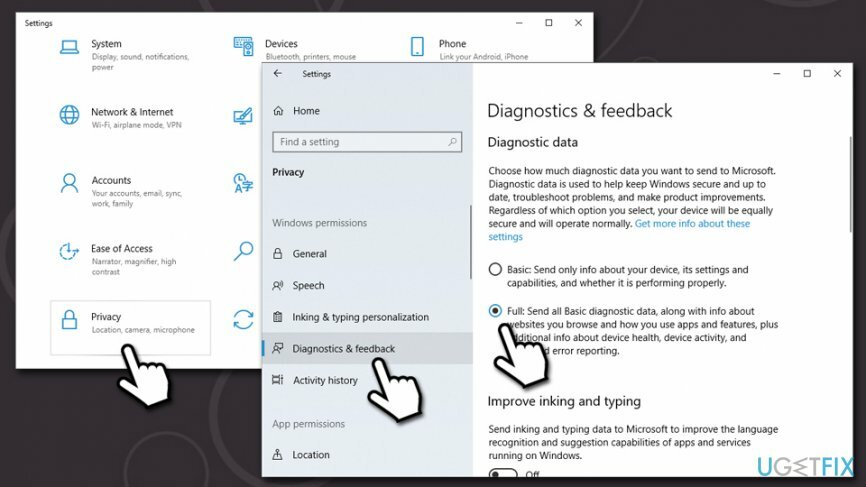
Espérons que ce guide vous a aidé à résoudre le problème « Certains paramètres sont gérés par votre organisation » sur votre PC Windows.
Réparez vos erreurs automatiquement
L'équipe ugetfix.com fait de son mieux pour aider les utilisateurs à trouver les meilleures solutions pour éliminer leurs erreurs. Si vous ne voulez pas vous battre avec des techniques de réparation manuelle, veuillez utiliser le logiciel automatique. Tous les produits recommandés ont été testés et approuvés par nos professionnels. Les outils que vous pouvez utiliser pour corriger votre erreur sont répertoriés ci-dessous :
Offrir
Fais le maintenant!
Télécharger le correctifJoie
Garantie
Fais le maintenant!
Télécharger le correctifJoie
Garantie
Si vous n'avez pas réussi à corriger votre erreur à l'aide de Reimage, contactez notre équipe d'assistance pour obtenir de l'aide. S'il vous plaît, faites-nous savoir tous les détails que vous pensez que nous devrions connaître sur votre problème.
Ce processus de réparation breveté utilise une base de données de 25 millions de composants pouvant remplacer tout fichier endommagé ou manquant sur l'ordinateur de l'utilisateur.
Pour réparer le système endommagé, vous devez acheter la version sous licence de Réimager outil de suppression de logiciels malveillants.

Accès Internet Privé est un VPN qui peut empêcher votre fournisseur d'accès Internet, le gouvernement, et des tiers de suivre votre ligne et vous permettre de rester complètement anonyme. Le logiciel fournit des serveurs dédiés pour le torrent et le streaming, garantissant des performances optimales et ne vous ralentissant pas. Vous pouvez également contourner les restrictions géographiques et afficher des services tels que Netflix, BBC, Disney+ et d'autres services de streaming populaires sans limitations, où que vous soyez.
Les attaques de logiciels malveillants, en particulier les logiciels de rançon, sont de loin le plus grand danger pour vos photos, vidéos, fichiers professionnels ou scolaires. Étant donné que les cybercriminels utilisent un algorithme de cryptage robuste pour verrouiller les données, il ne peut plus être utilisé tant qu'une rançon en bitcoin n'a pas été payée. Au lieu de payer des pirates, vous devriez d'abord essayer d'utiliser une alternative récupération méthodes qui pourraient vous aider à récupérer au moins une partie des données perdues. Sinon, vous pourriez également perdre votre argent, ainsi que les fichiers. L'un des meilleurs outils qui pourraient restaurer au moins certains des fichiers cryptés - Récupération de données Pro.